
Kontekstmenuen i Windows giver et praktisk sted at starte programmer, få adgang til websteder og åbne mapper. Der er flere måder at tilføje programmer til menuen inklusiv a registreringsmetode og en gratis værktøj .
Vi har fundet et andet gratis værktøj, kaldet Højreklik Context Menu Adder, der giver dig mulighed for at tilføje mere end bare programmer til desktop-kontekstmenuen og mappens kontekstmenu. Det giver dig mulighed for at tilføje mapper, webadresser og filer til menuerne såvel som programmer.
Højreklik Context Menu Adder er bærbar og behøver ikke installeres. For at køre det skal du blot udpakke .zip-filen, du downloadede (se linket i slutningen af denne artikel) og dobbeltklikke på .exe-filen.
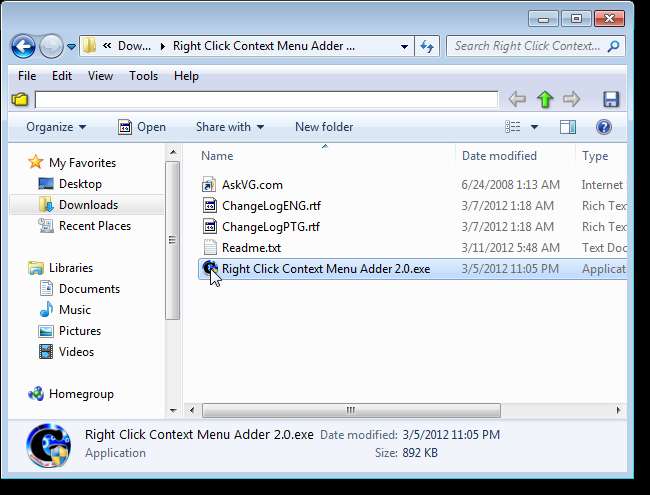
Hvis dialogboksen Kontrol af brugerkonti vises, skal du klikke på Ja for at fortsætte.
BEMÆRK: Du ser muligvis ikke denne dialogboks afhængigt af din Brugerkontokontrolindstillinger .
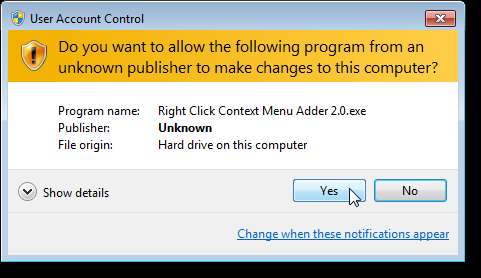
Sørg for, at fanen Føj emner til menuen er valgt. Vælg den type element, der skal føjes til kontekstmenuen, fra feltet Item type, der skal tilføjes. Først tilføjer vi et program til vores genvejsmenu. For at gøre dette skal du klikke på Søg til højre for programmet for at tilføje redigeringsfeltet.
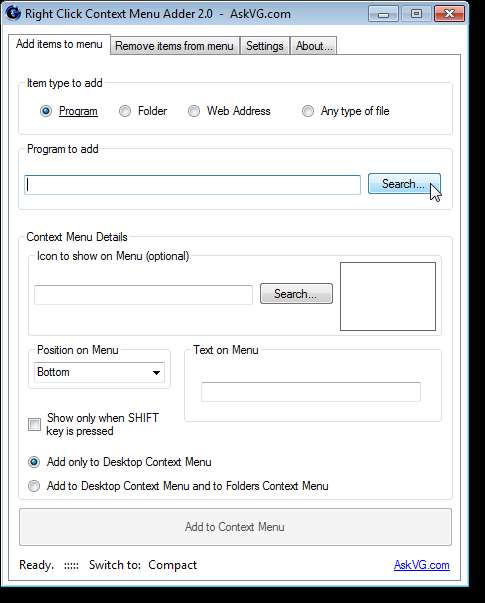
I dialogboksen Vælg et program, der skal tilføjes, skal du navigere til en mappe, der indeholder det program, du vil tilføje, og vælge .exe-filen til programmet. Klik på Åbn.
BEMÆRK: Du kan også vælge at tilføje .msi-filer eller .bat-filer fra rullelisten til højre for redigeringsboksen Filnavn.
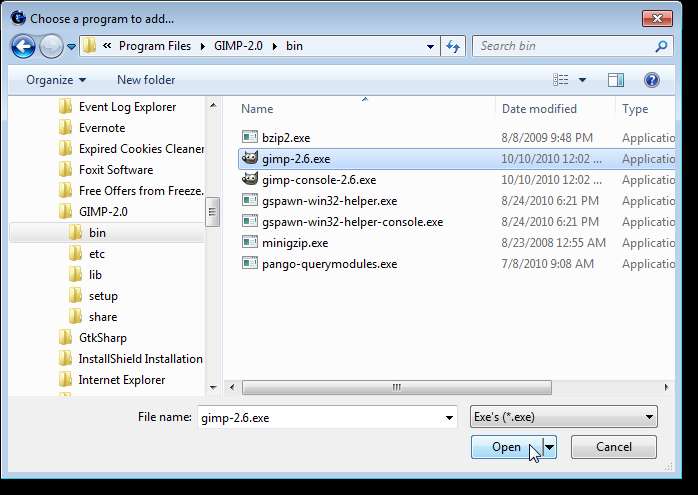
Ikonet for en programfil udtrækkes automatisk fra filen. Men hvis du vil vælge et brugerdefineret ikon, skal du bruge søgeknappen i ikonet til at vises i menuboksen for at vælge et ikon, der skal vises til venstre for programmet i kontekstmenuen, hvis det ønskes.
BEMÆRK: Hvis du har brug for at udtrække et ikon fra en fil, såsom en programfil (.exe) eller ressourcebibliotek (.dll), kan du brug det gratis BeCyIconGrabber-værktøj . Du kan også søge på og downloade gratis .ico-filer fra IconFinder internet side.
Da det er valgfrit at tilføje et ikon til menupunktet, kan du skjule ikonet, der skal vises i menufeltet, ved at klikke på linket Kompakt ved siden af Skift til nederst i dialogboksen. Klik på det udvidede link for at få vist ikonet, der skal vises i menufeltet igen.
Vælg hvor du vil have elementet vist i genvejsmenuen på rullelisten Position på menu. Indtast navnet på det emne, du vil have vist i menuen, i redigeringsboksen Tekst i menuen.
Hvis du kun ønsker, at elementet skal vises i genvejsmenuen, når du trykker på Skift, skal du markere afkrydsningsfeltet Vis kun, når der trykkes på SKIFT-tasten.
Hvis du kun vil føje elementet til Desktop-kontekstmenuen, skal du vælge alternativknappen Add only to Desktop Context Menu. Hvis du vil have elementet føjet til kontekstmenuerne på både skrivebordet og mappen, skal du vælge alternativknappen Føj til skrivebords kontekstmenu og til mapper kontekstmenu.
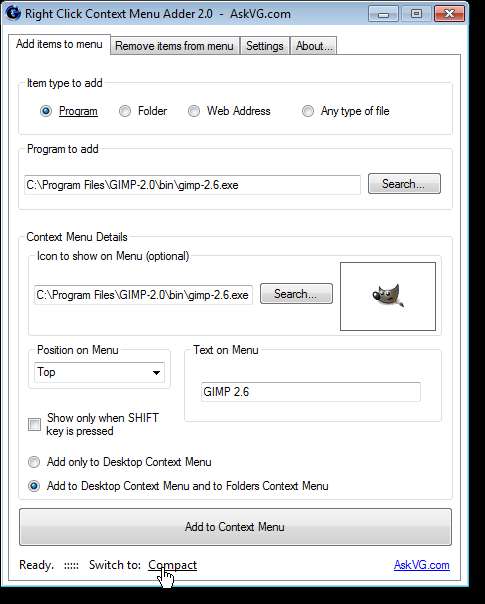
Når du har angivet alle indstillingerne, skal du klikke på Føj til kontekstmenu.
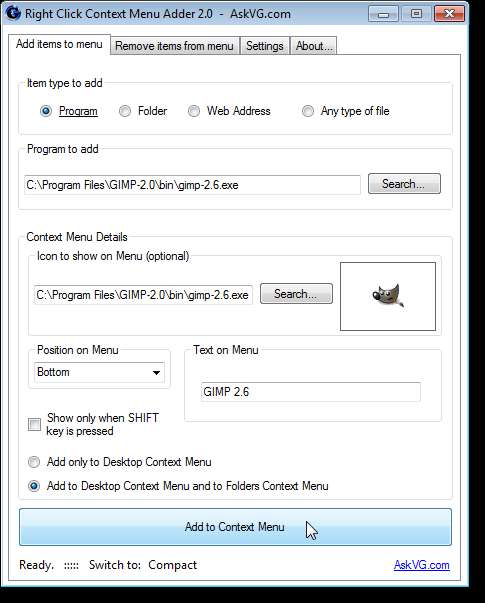
En bekræftelsesdialogboks vises, der siger, at elementet er blevet føjet til menuen. Klik på OK for at lukke det.
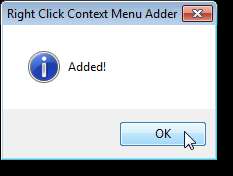
For at tilføje en webadresse til kontekstmenuen skal du vælge Webadresse i feltet Elementtype, der skal tilføjes. Hvis du automatisk vil downloade favicon til webstedet, skal du markere afkrydsningsfeltet Download Website-ikon (Favicon) under alternativknappen Webadresse.
Indtast URL'en til det ønskede websted i redigeringsfeltet Program til tilføjelse. Vælg positionen i menuen, og angiv teksten i menuen samt de andre indstillinger, der er diskuteret tidligere. Klik på Føj til kontekstmenu.
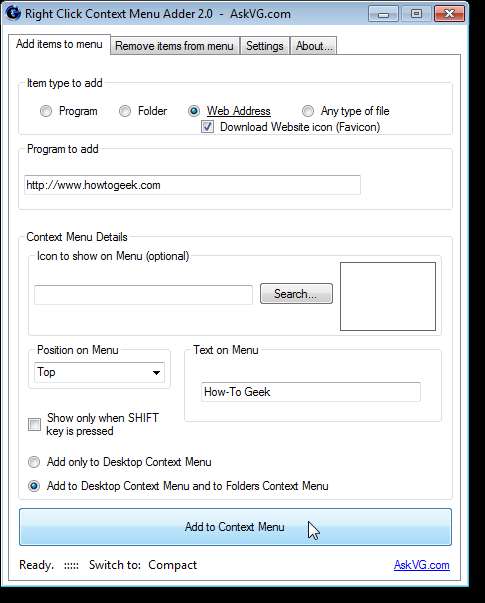
For at tilføje en mappe, som du ofte åbner til kontekstmenuen, skal du vælge Mappe i boksen Elementtype, der skal tilføjes. Klik på Vælg mappe i feltet Programmer, der skal tilføjes.
BEMÆRK: Du kan også tilføje filer til genvejsmenuen. Hvis du vælger at tilføje en hvilken som helst filtype, bliver knappen Vælg mappe knappen Søg. Vælg filen, og angiv derefter de andre indstillinger på samme måde som for en mappe.

Gå til den ønskede mappe i dialogboksen Gennemse efter mappe, vælg den og klik på OK. Hvis du vil oprette en mappe, der skal tilføjes, skal du bruge knappen Opret ny mappe.
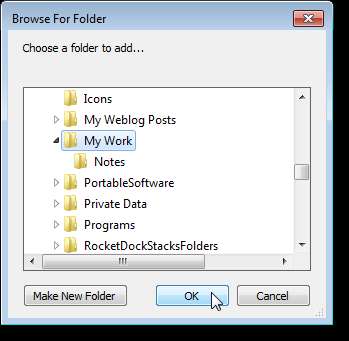
Et ikon føjes ikke automatisk til en mappe. For at vælge en skal du klikke på Søg i ikonet, der skal vises i menufeltet (hvis du er i udvidet tilstand).
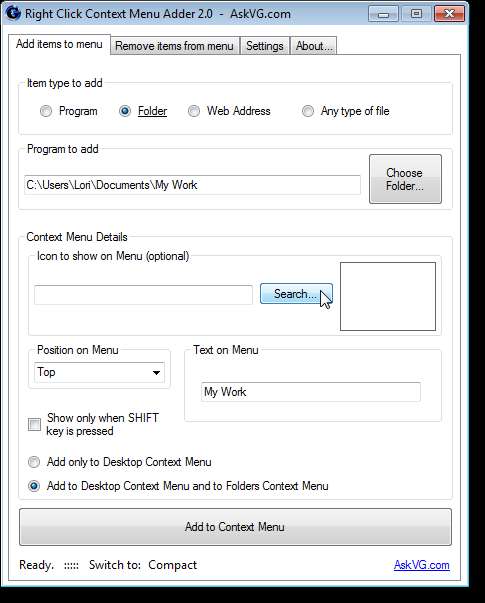
I dialogboksen Vælg et ikon skal du navigere til den mappe, der indeholder .ico-filen, du vil bruge til mappen i menuen, vælge den og klikke på Åbn.
BEMÆRK: Hvis du vil bruge standardmappeikonet, kan du udtrække ikonet fra shell32.dll-filen i mappen C: \ Windows \ System32 ved hjælp af det gratis BeCyIconGrabber-værktøj . Du kan også søge på og downloade gratis .ico-filer fra IconFinder internet side.
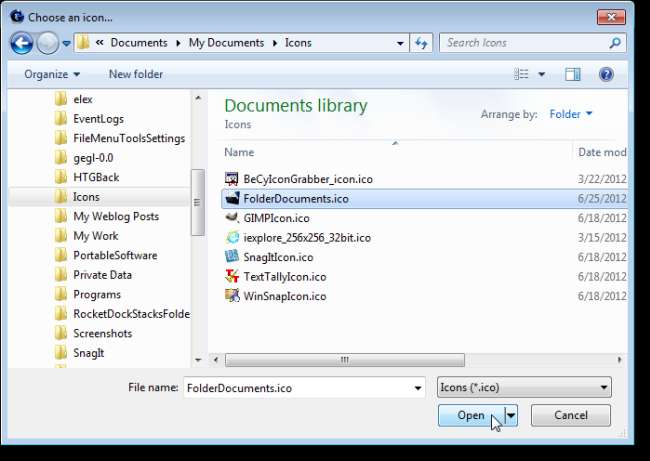
Klik på Føj til kontekstmenu for at føje mappen til kontekstmenuen.
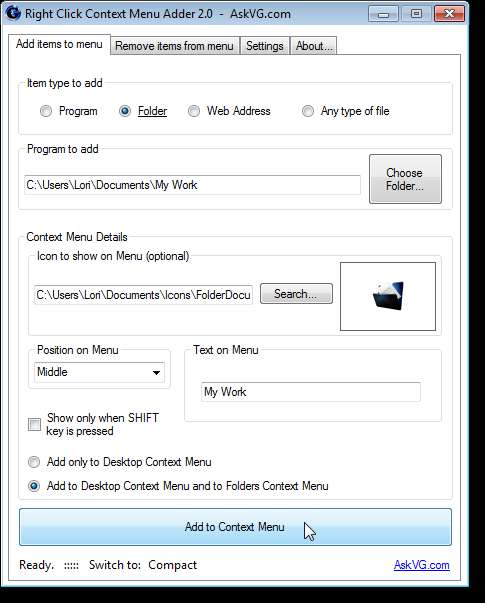
Sådan ser vores menu ud efter at have tilføjet How-To Geek-webstedet øverst, en mappe i midten og GIMP i bunden.

Du kan også nemt fjerne emner fra genvejsmenuen. For at gøre dette skal du klikke på Fjern emner fra menufanen.
BEMÆRK: Du kan muligvis ikke se de muligheder, du tilføjede i listen Vælg et element, der skal fjernes. Dette kan være tilfældet, hvis indstillingen Vis kun elementer, der vises i Desktop Context Menu, er valgt i feltet Indstillinger nederst på fanen. Hvis du vælger at føje elementet til både skrivebords- og mappens kontekstmenuer, skal du sørge for at vælge alternativet Vis emner, der vises i kontekstmenuen på skrivebordet og kontekstmenuen til mapper i boksen Indstillinger.
På listen Vælg et element, der skal fjernes, skal du vælge den indstilling, du vil fjerne fra genvejsmenuen, og klikke på Fjern. Klik på Ja i den bekræftelsesdialogboks, der vises.
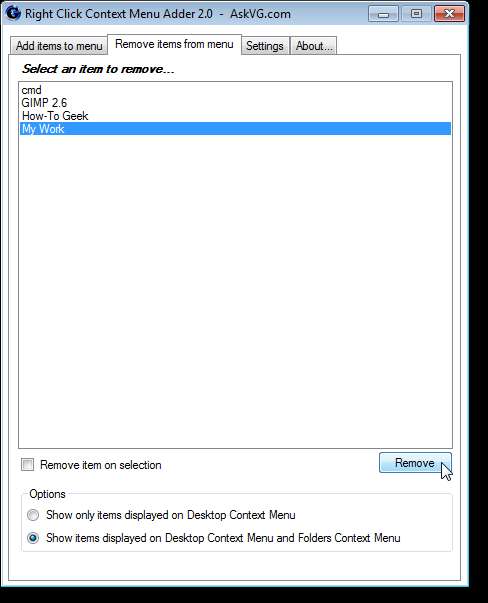
Klik på fanen Indstillinger for at ændre indstillinger for Højreklik Context Menu Adder. Brug rullelisten Vælg sprog til at ændre sprog for programmet.
Hvis du ikke ønsker, at bekræftelsesdialogboksen skal vises, når du fjerner emner fra genvejsmenuen, skal du markere afkrydsningsfeltet Spørg før fjern emner, så der er INGEN markering i feltet.
For at vise bekræftelsen på, at et element kun er tilføjet i statuslinjen og ikke i en separat dialogboks, skal du markere afkrydsningsfeltet Vis "Tilføjet" kun i statuslinjen, så der er INGEN afkrydsningsfelt i feltet.
Hvis du ikke vil angive ikoner til dine menupunkter, kan du vælge at starte altid i kompakt tilstand.
For webadresser kan du angive, hvilken webbrowser du vil bruge til at åbne webstederne. Dette kan være forskelligt fra din standardbrowser. Klik på knappen Skift i feltet Åbn webadresser med denne browser, og vælg .exe-filen til den ønskede browser.
Fordi højreklik Context Menu Adder er bærbar, kan du vælge at gemme disse indstillinger i en INI-fil i samme bibliotek som programmet. For at gøre dette skal du vælge alternativknappen Filer i programmappen i boksen Gem indstillinger i. På denne måde kan du placere programmappen på et USB-flashdrev og tage den med dig.
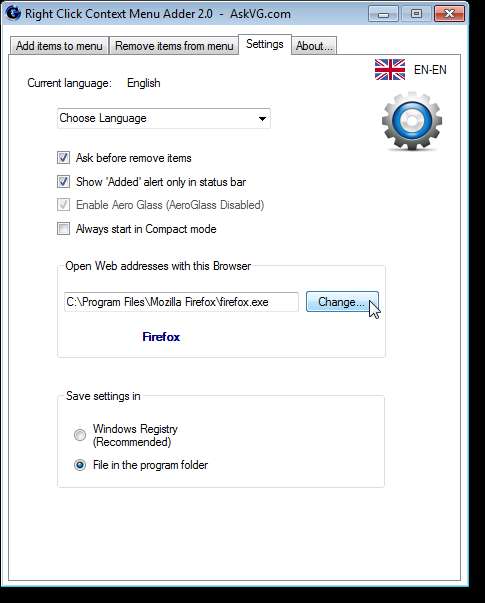
Højreklik Context Menu Adder gør det nemt at bruge din kontekstmenu som et centralt sted til at køre programmer, få adgang til websteder og åbne filer og mapper. Vi testede programmet i Windows 7, men det skal også fungere i Windows 8.
Download Højreklik Context Menu Adder fra http://vishal-gupta.deviantart.com/art/Right-Click-Context-Menu-Adder-244062201 .






